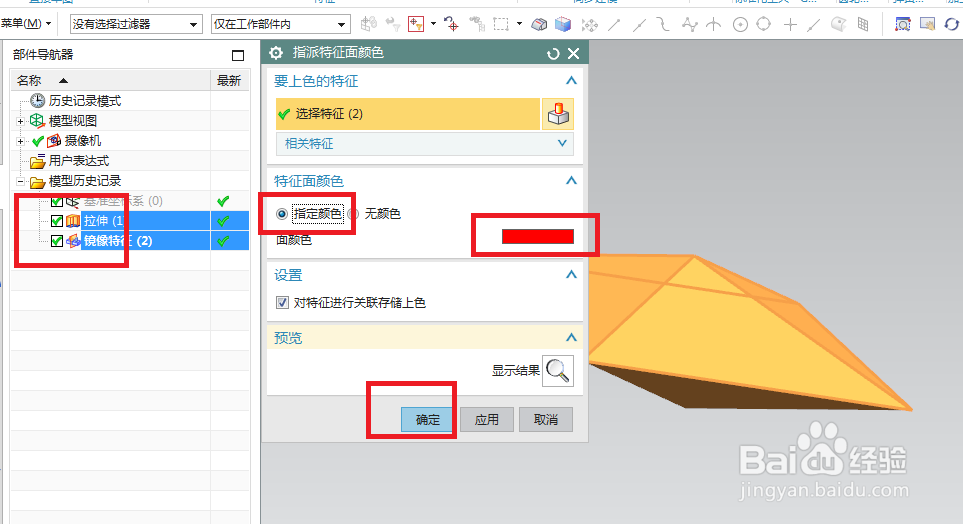1、如下图所示,打开UG10.0软件,新建一个空白的模型文件,另存为“菱形立体”文件。
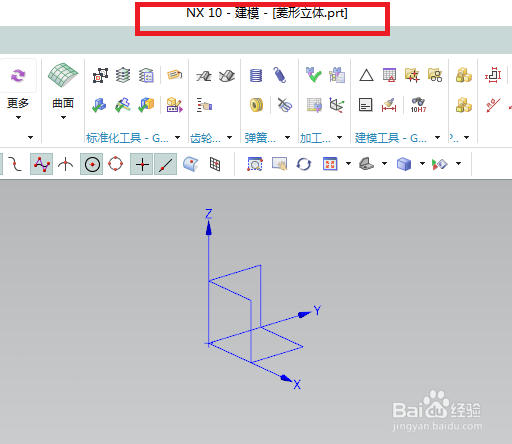
2、如下图所示,1、点击工具栏中的“拉伸”图标,2、点击基准坐标系中的“XY平面”。
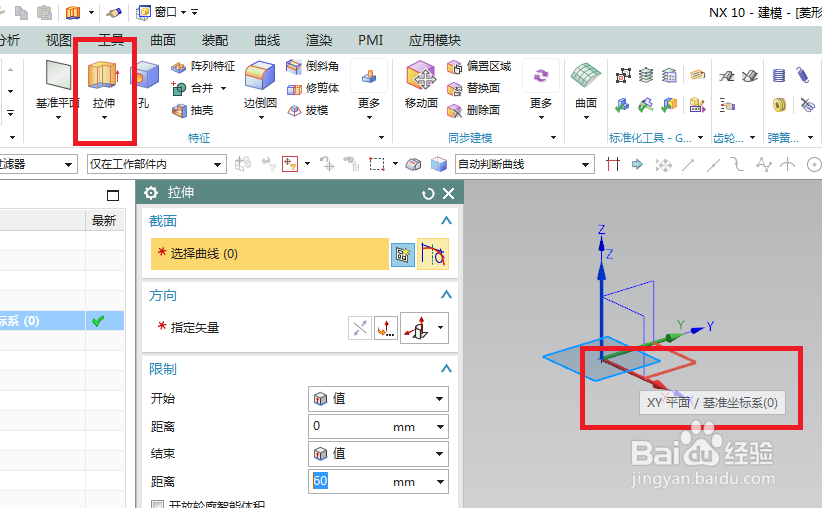
3、如下图所示,1、激活工具栏中的“轮廓”禅旄褡瘦命令,2、画一个封闭的四边形,3、添加几何约束,四边相等、对边平行,点在轴上,4、激活快速尺寸命令,标注40、20,5、点击完成,退出草图。

4、如下图所示,回到拉伸对话框,设置距离从0开始、到60结束,拔模设置角度60,点击确定。
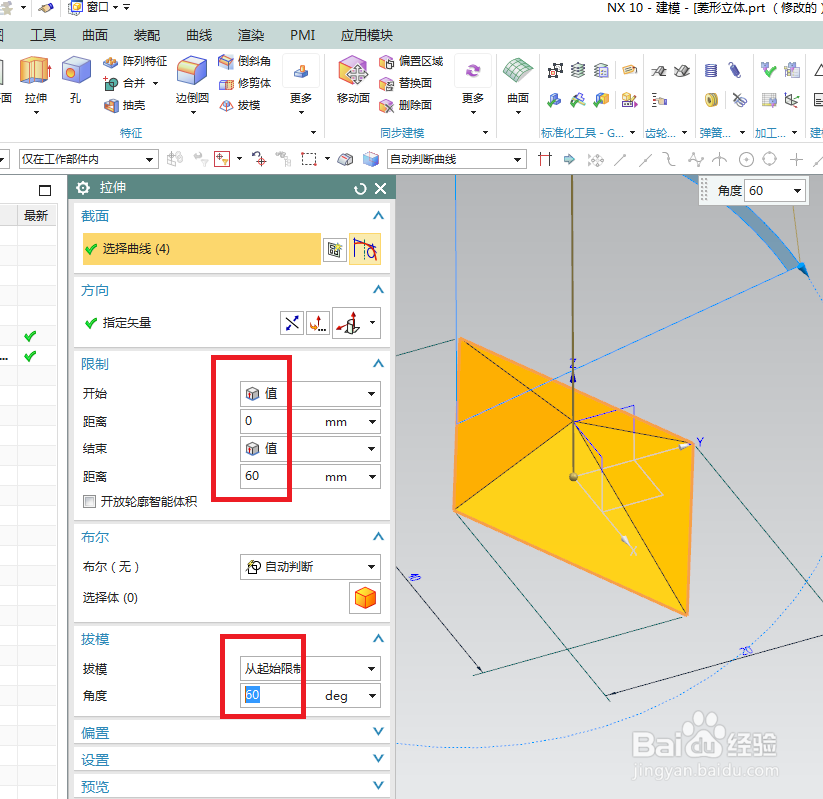
5、如下图所示,执行【更多——镜像特征】,选择实体,选择平面XY,点击确定。
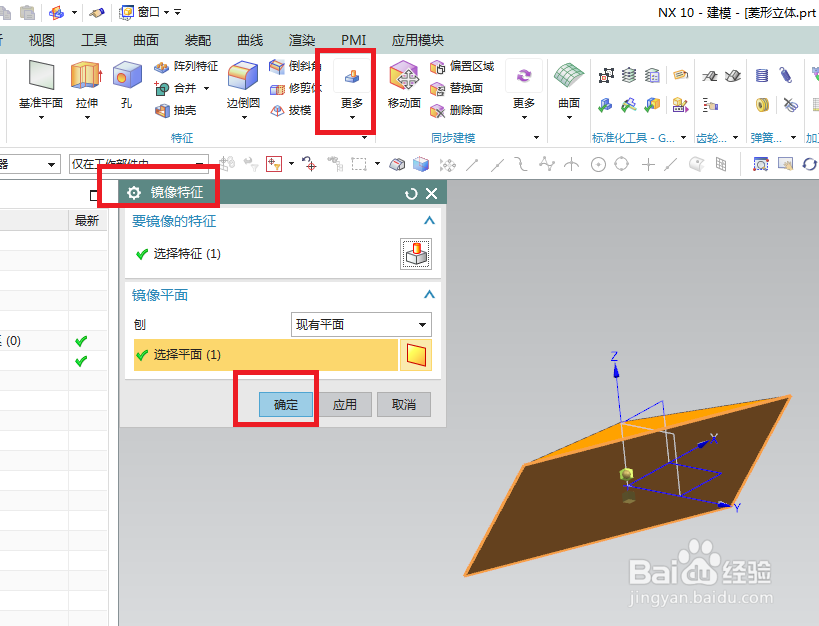
6、如下图所示,1、隐藏基准坐标系,2、显示设置为着色。
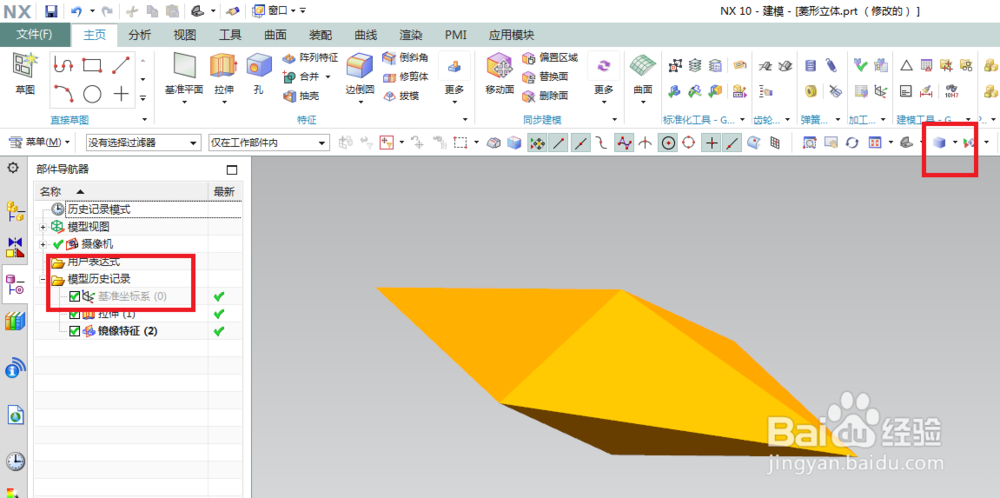
7、如下图所示,1、鼠标左键选中两个特征,2、单击鼠标右键,3、点击下拉菜单中的“指派特征颜色”,4、指定颜色,红色,5、点击确定。